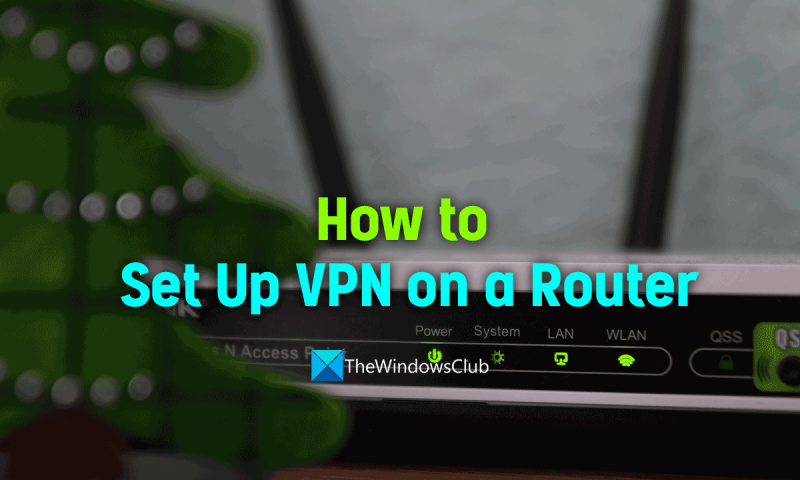라우터에 VPN을 설정하려면 몇 가지 작업을 수행해야 합니다. 먼저 라우터의 IP 주소, 사용자 이름 및 암호를 수집해야 합니다. 다음으로 라우터의 웹 인터페이스에 로그인하고 몇 가지 설정을 변경해야 합니다. 마지막으로 VPN 클라이언트를 설정하고 VPN 서버에 연결해야 합니다. 이전에 라우터의 웹 인터페이스에 로그인한 적이 없더라도 걱정하지 마십시오. 쉽습니다. 웹 브라우저를 열고 라우터의 IP 주소를 입력하기만 하면 됩니다. 로그인 페이지가 표시되어야 합니다. 라우터의 사용자 이름과 암호를 입력하고 Enter 키를 누릅니다. 로그인하면 VPN 설정을 찾아야 합니다. 모든 라우터는 조금씩 다르지만 일반적으로 'VPN' 또는 '보안' 섹션 아래에 있습니다. VPN 설정을 찾으면 VPN 서버를 활성화해야 합니다. 이것은 일반적으로 확인란입니다. VPN 서버를 활성화하면 VPN 서버의 IP 주소를 입력해야 합니다. 마지막으로 VPN 클라이언트를 설정해야 합니다. 이는 일반적으로 VPN 클라이언트 소프트웨어를 설치하고 VPN 서버의 IP 주소를 입력하기만 하면 됩니다. 이 작업을 완료하면 VPN 서버에 연결하고 VPN 사용을 시작할 수 있습니다.
가상 사설망 또는 VPN s는 네트워크를 통해 이동하는 트래픽을 암호화하여 사용자의 디지털 보안을 빠르게 향상시킵니다. 일반적으로 VPN에 가입하고 장치에 프로그램을 설치하고 자격 증명으로 로그인한 다음 VPN을 켜서 인터넷을 검색합니다. 단일 장치 대신 전체 네트워크를 보호할 수 있는 다른 방법이 있습니다. 라우터의 VPN 설정을 통해 이루어집니다. 이 가이드에서는 라우터에서 VPN을 설정하는 방법.

VPN은 라우터와 어떻게 작동합니까?
라우터의 VPN은 전체 네트워크를 보호하고 암호화합니다. 라우터에서 VPN을 설정할 때 모든 장치에 VPN 프로그램을 설치할 필요가 없습니다.
단어 문제
다양한 유형의 VPN 라우터가 있습니다. 그들은:
- VPN 클라이언트를 설치할 수 있는 라우터.
- 펌웨어를 업데이트하여 VPN 클라이언트를 설치할 수 있는 라우터.
- VPN 서비스가 내장된 라우터.
라우터가 VPN 클라이언트 또는 서비스와 함께 제공되는 경우 설정 페이지에서 활성화하기만 하면 됩니다. VPN을 통해 VPN을 설치하거나 펌웨어를 업데이트하여 VPN을 설치할 수 있는 경우 이 가이드가 도움이 될 수 있습니다.
라우터에 VPN을 설정하려면 몇 가지 단점을 감수해야 합니다. VPN 프로그램을 클릭하거나 클릭하는 대신 VPN 설정을 관리하기 어렵게 만듭니다. 라우터에서 사용할 수 있는 암호화 프로토콜은 VPN 프로그램만큼 강력하지 않을 수 있습니다. 또한 라우터에서 트래픽 암호화가 발생하여 장치와 라우터 간의 트래픽 또는 데이터가 보호되지 않습니다.
라우터에 VPN을 설치하고 구성하는 방법
라우터에서 VPN 설정을 시작하기 전에 라우터가 VPN과 호환되는지 확인해야 합니다. 라우터 상자의 사양이나 함께 제공된 사용 설명서에서 찾을 수 있습니다. 라우터 모델을 Google에서 검색하여 VPN을 지원하는지 확인할 수도 있습니다. 공유기가 VPN을 지원하지 않는 경우 VPN 기능이 있는 공유기로 변경해야 합니다. 라우터가 VPN 설정을 지원하는 경우 다음 단계를 통해 설정하고 사용할 수 있습니다.
라우터에서 VPN을 설정하려면 설정하는 동안 자격 증명을 입력하기 위해 VPN 지원 라우터와 VPN 구독이 필요합니다. 둘 다 있는 경우 다음 단계를 따르십시오.
- 기본 자격 증명을 사용하여 라우터에 로그인합니다.
- VPN 클라이언트로 라우터를 설정하세요.
- OpenVPN 클라이언트 구성 파일을 다운로드하고 추가합니다.
- VPN 서비스 활성화
프로세스의 세부 사항을 살펴보겠습니다.
1] 기본 자격 증명을 사용하여 라우터에 로그인합니다.
각 라우터에는 라우터 로그인 페이지, 라우터 구성 페이지에 로그인하기 위한 사용자 이름 및 비밀번호가 함께 제공됩니다. 대부분의 라우터에는 관리자 사용자 이름으로 비밀번호 암호처럼. 로그인 페이지 주소와 함께 라우터 레이블에서도 찾을 수 있습니다. 라우터가 구성된 네트워크에 연결된 장치(가급적 PC)의 웹 브라우저에서 VPN을 설정하려면 라우터의 구성 페이지에 로그인하는 데 사용해야 합니다.
2] VPN 클라이언트로 라우터를 설정합니다.
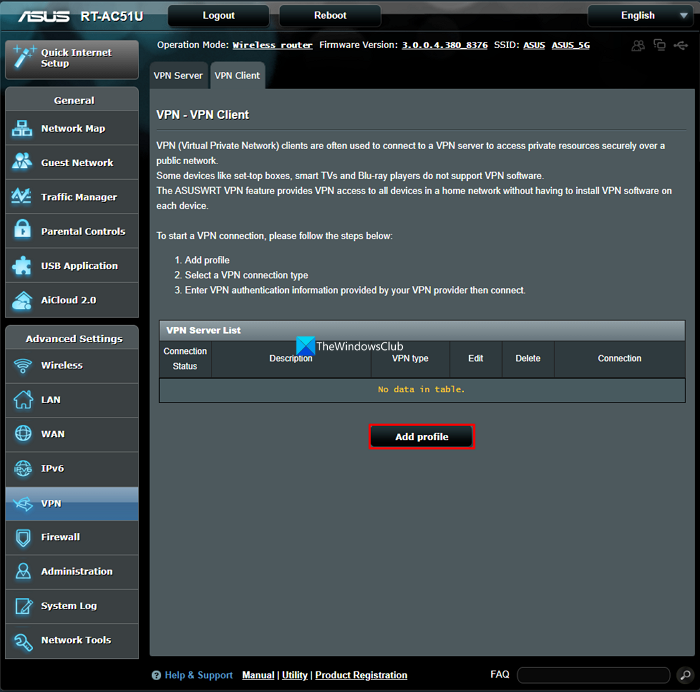
라우터 구성 페이지에 들어간 후 클릭 고급의 또는 고급 설정 또는 고급 라우터 기능에 액세스하는 것과 유사한 것. 당신은 발견 할 것이다 VPN 서비스 또는 VPN 설정 옵션이 있습니다. 선택하다 VPN 활성화 거기. 그런 다음 프로필 추가 VPN 프로필을 추가하고 선택하려면 OpenVPN . 그런 다음 ExpressVPN, NordVPN 등과 같은 VPN 서비스의 자격 증명으로 필드를 채우십시오.
설명 필드에 연결 이름을 입력하고 해당 필드에 사용자 이름과 암호를 입력합니다. 자동 재연결을 예로 설정합니다. 프로세스를 일시 중지하고 다음 단계로 이동합니다.
3] OpenVPN 클라이언트 구성 파일을 다운로드하고 추가합니다.
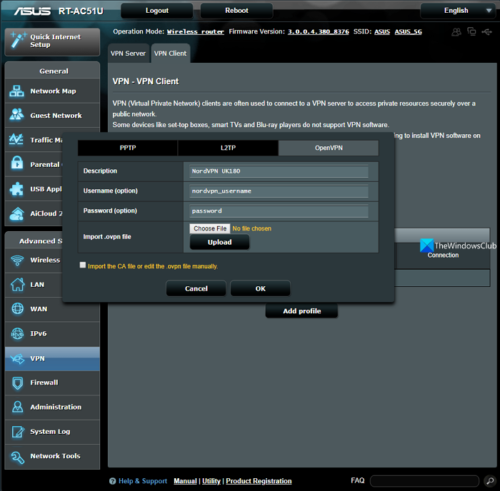
이제 다음에서 OpenVPN 클라이언트 구성 파일 또는 OVPN 파일을 로드해야 합니다. OVPN 라우터에 프로필을 추가할 때 컴퓨터에. OVPN 파일을 다운로드한 후 돌아가서 라우터에 프로필을 추가합니다. 누르다 다운로드 가져오기 옆에 있습니다. ovpn을 실행하고 새로 다운로드한 OpenVPN 클라이언트 구성 파일을 검토하고 확인을 클릭하여 프로필 추가를 완료합니다.
4] VPN 서비스 활성화
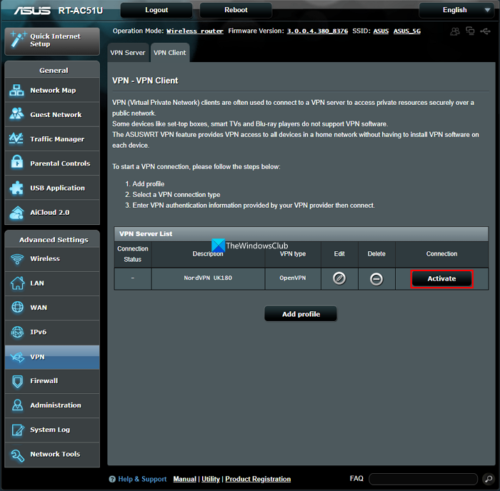
라우터에서 VPN을 성공적으로 설정했습니다. 사용하려면 활성화하기만 하면 됩니다. 누르다 활성화 방금 추가한 프로필 옆에 이렇게 하면 라우터에서 VPN 서비스가 활성화됩니다.
VPN 서비스 제공업체의 웹사이트를 열면 라우터에서 VPN이 활성화되어 있는지 알 수 있습니다. VPN 제공업체 웹사이트의 맨 윗줄에 VPN이 보호된다고 표시되어 있으면 라우터에서 VPN이 활성화된 것입니다. 소스 IP 주소가 안전하지 않다고 표시되면 라우터에서 VPN 서비스를 활성화하고 활성화하는 단계를 따르지 않은 것입니다. 그것들을 확인하고 수정하십시오.
라우터에서 VPN을 설정하는 방법은 다음과 같습니다. 과정이 복잡해보여도 방법은 간단합니다.
읽다 : 스플릿 VPN 터널링이란?
라우터에 VPN을 설정해야 하나요?
예, 라우터가 VPN을 지원하는 경우 인터넷 활동을 보호하고 네트워크 전체의 트래픽을 암호화하도록 설정해야 합니다. 그러면 IP 주소, 위치 등을 변경하기 위해 모든 장치에 VPN을 설치할 필요가 없습니다.
관련 읽기 : 라우터에서 VPN을 차단했습니다.
라우터에 VPN이 내장되어 있을 수 있나요?
예, 사용을 시작하기 위해 활성화하기만 하면 되는 VPN 서비스가 내장된 라우터가 있습니다. 내장 VPN에는 다양한 유형의 VPN 라우터가 있으므로 구입하기 전에 신중하게 확인해야 합니다.
라우터에서 VPN을 설정하는 단점은 무엇입니까?
라우터에 VPN을 설정하려면 몇 가지 단점을 감수해야 합니다. VPN 프로그램을 클릭하거나 클릭하는 대신 VPN 설정을 관리하기 어렵게 만듭니다. 라우터에서 사용할 수 있는 암호화 프로토콜은 VPN 프로그램만큼 강력하지 않을 수 있습니다. 또한 라우터에서 트래픽 암호화가 발생하여 장치와 라우터 간의 트래픽 또는 데이터가 보호되지 않습니다.